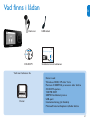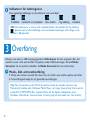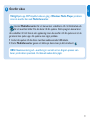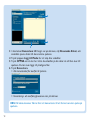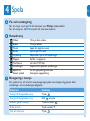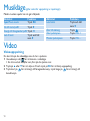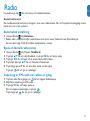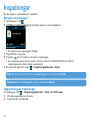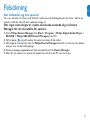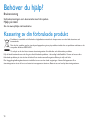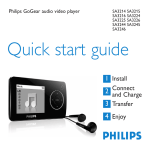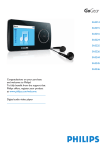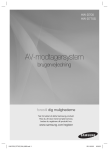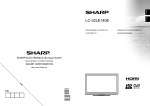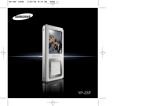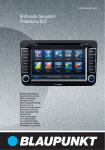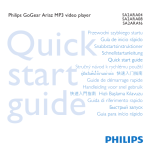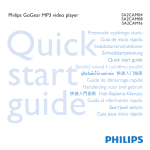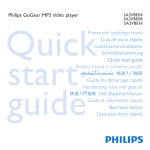Download Philips SA3215 User's Manual
Transcript
Philips GoGear audio-videospelare Snabbstartsinstruktioner SA3214 SA3216 SA3225 SA3244 SA3246 SA3215 SA3224 SA3226 SA3245 1 Installation 2 Anslut 3 Överföring 4 Spela Behöver du hjälp? Besök www.philips.com/welcome där får du tillgång till en mängd understödjande material såsom bruksanvisning, snabblektioner i flashformat, de senaste mjukvaruuppgraderingarna och svar på vanliga frågor. Innehåll 86 86 86 87 88 89 89 89 90 SV Finns det en handbok? Registrera din apparat Glöm inte att uppgradera Vad finns i lådan Spelarens reglage och anslutningar Installation Anslut och ladda Anslut spelaren till din dator Indikatorer för laddningsnivå 90 Överföring 90 91 Musik-, bild- och textöverföring Överför video 93 Spela 93 93 93 På- och avstängning Huvudmeny Navigering i menyn 94 Musikläge 94 Video 94 95 95 95 Videouppspelning Automatisk inställning Spela en förvald radiostation Inspelning av FM-radio när radion är igång 96 Inspelningar 96 96 Att göra inspelningar Uppspelning av inspelningar 97 Felsökning 97 Hur nollställer jag min spelare? 98 Behöver du hjälp? 98 Kassering av din förbrukade produkt 85 Finns det en handbok? Det finns en detaljerad bruksanvisning och Svar på Vanliga Frågor på CD:n som levererades med din GoGear. Du kan också ladda ner samma fil från denna Internetsida: www.philips.com/support. Registrera din apparat Eftersom det är möjligt att uppgradera din spelare, rekommenderar vi att du registrerar den på www.philips.com/welcome så att vi kan informera dig så snart nya uppgraderingar blir tillgängliga. Glöm inte att uppgradera Vi vet att du kommer att uppskatta denna produkt under en lång tid. För bästa prestanda, rekommenderar vi att du regelbundet tittar in på www.philips.com/support för fria uppgraderingar av den senaste mjukvaran och Device Manager för din spelare. Dessa nerladdningar kommer att hjälpa dig att optimera din spelares prestanda och dra nytta av framtida stöd av nya ljudformat. Njut av din nya musikupplevelse. 86 Hörlurar SV Vad finns i lådan USB-kabel Philips GoGear audio video player SA3214 SA3215 SA3216 SA3224 SA3225 SA3226 SA3244 SA3245 SA3246 Quick start guide 1 Install 2 Connect and Charge 3 Transfer 4 Enjoy CD-ROM Snabbstartsinstruktioner Vad mer behöver du Dator Dator med: Windows 2000, XP eller Vista Pentium III 800MHz processor eller bättre CD-ROM-spelare 128 MB RAM 500MB hårddiskutrymme USB-port Internetanslutning (att föredra) Microsoft Internet Explorer 6,0 eller bättre 87 Spelarens reglage och anslutningar A B C D E F J I H G A -VOLUME+ Öar/minskar ljudnivån (Håll intryckt för snabbare ökning/minskning) B PLAYLIST Lägg till/ta bort aktuellt val i/från spellista C Visar föregående/senast visade/rotmenyn D y / 2; På / Av Spela upp / Spela in Bekräfta dina val E MIC Mikrofon F 1 Hoppar bakåt / Snabbspolning bakåt (håll intryckt för snabbhopp) 2 Hoppar framåt / Snabbspolning framåt (håll intryckt för snabbhopp) 4 Bläddrar upp/ner (håll intryckt för snabbläddring) G p Hörlursuttag H USB-anslutning I RESET Återställning J knapplås Håll låset för att låsa/låsa upp alla knappar (utom -VOLUME+) 88 Installation SV 1 1 Stoppa in den medföljande CD:n i din dators CD-spelare. 2 Följ instruktionerna på skärmen för att avsluta installationen av Philips Device Manager och Philips Media Converter. Philips Media Converter konverterar videoklipp och JPEG-bilder till format som spelaren kan använda. 2 Anslut och ladda A Anslut spelaren till din dator När du ansluter spelaren till din PC, laddas den automatiskt. 1 Ladda din spelare i minst 5 timmar innan du använder den första gången. > Batteriet* är fullt laddad (100%) på 4 timmar och 80% laddad på två timmar. 2 Anslut den medlevererade USB-kabeln till mini-USB-porten nertill på spelaren, och den andra änden till din PC. > Spelaren börjar laddas så snart den är ansluten till din PC. 89 B Indikatorer för laddningsnivå Den ungefärliga laddningen av dina batterier visas som följer: Fulladdad Laddad till två tredjedelar Halvt laddad Låg laddning Urladdad OBS När batterierna är nästan helt urladdade blinkar skärmbilden för låg laddning . Spelaren sparar alla inställningar och oavslutade inspelningar och stänger av på mindre är 60 sekunder. 3 Överföring Enheten visas som en USB-masslagringsenhet i Utforskaren. Du kan organisera filer och överföra musik-, bild- och textfiler till spelaren under USB-anslutningen. Använd Media Converter till att överföra videofiler. Se Media Converter för mer information. A Musik-, bild- och textöverföring 1 Klicka och markera en eller flera låtar som du vill föra över mellan spelare och dator. 2 Använd drag-och-släpp för att genomföra överföringen. Tips För att överföra musik-CD till din spelare måste du använda mjukvara som Musicmatch Jukebox eller Windows Media Player, och rippa (konvertera) låtarna på din musik-CD till MP3/WMA-filer. Kopiera filerna till din digitala audiospelare med Windows Utforskaren. Gratisvarianter av dessa program kan laddas ner från Internet. 90 SV B Överför video Viktigt Spela upp DRM-skyddad video en gång i Windows Media Player på datorn innan du överför den med MediaConverter. Använd MediaConverter för att konvertera videofilerna till rätt bildstorlek och för att överföra bilder från din dator till din spelare. Detta program konverterar dina videofiler till rätt format och upplösning innan de överförs till din spelare så att de garanterat kan spelas upp i din spelare utan några problem. 1 Anslut din spelare till din dator med den medlevererade USB-kabeln. 2 Starta MediaConverter genom att klicka på denna ikon på ditt skrivbord. OBS Videokonvertering och –överföring är normalt sett en långsam process som beror på din dators prestanda. Ha tålamod medan detta pågår. 91 4 6 3 3 I alternativet Konvertera till: längst ner på skärmen, välj Nuvarande Enhet, och innehållet sparas direkt till den anslutna spelaren. 4 Tryck knappen Lägg till Media för att välja dina videofiler. 5 Tryck ÖPPNA när du har har hittat de videofiler på din dator du vill föra över till spelaren. Du kan även lägga till ytterligare filer. 6 Tryck Konvertera. > Alla konverterade filer överförs till spelaren. > Konverterings- och överföringsprocessen visas på skärmen. OBS Vid behov kommer filerna först att konverteras till ett format som kan spelas på spelaren. 92 Spela SV 4 A På- och avstängning För att slå på, tryck på 2; tills skärmen visar Philips välkomstbild. För att stänga av, håll 2; intryckt tills skärmen slocknar. B Huvudmeny Video Bilder Musik Radio Inspelning Mappar Textläsare Inställningar Spelas nu Senast spelad Titta på dina videos Titta på bilder Spela din digitala musik Lyssna på FM-radio Skapa eller lyssna till inspelningar Se filer i mapparna Läs dina TXT-filer Anpassa din spelares inställningar Gå till uppspelningsskärmen Återuppta uppspelning C Navigering i menyn Din spelare har ett intuitivt menynavigeringssystem som hjälper dig genom olika inställningar och användningsmöjligheter. Aktivitet Återgå till föregående meny Återgå till föregående meny Bläddra genom menyer Rulla en lista Välj ett alternativ Funktion Tryck Håll intryckt Tryck 2; eller Tryck 3 eller 4 Tryck 93 Musikläge (gäller också för uppspelning av inspelningar) Medan musiken spelar kan du göra följande: Aktivitet Funktion Spela/Pausa musik Tryck 2; Gå till nästa ljudfil Tryck 2 Återgå till föregående ljudfil Tryck 1 Leta framåt Tryck och håll nere 2 Aktivitet Leta bakåt Åter till sökning Öka ljudvolymen Minska ljudvolymen Funktion Tryck och håll nere 1 Tryck Tryck VOL + Tryck VOL - Video Videouppspelning Du kan titta på de videoklipp som du har i spelaren. 1 I huvudmenyn välj för att komma i videoläge. > En lista med de videofiler som finns på din spelare visas. 2 Tryck på 3 eller 4 för att välja en fil och tryck på 2; för att börja uppspelning. 3 Tryck kort på för att återgå till föregående meny, tryck länge på för att återgå till huvudmenyn. 94 SV Radio I huvudmenyn välj för att komma till radiofunktionen. Anslut hörlurarna De medlevererade hörlurarna fungerar även som radioantenn. För att få optimal mottagning måste hörlurarna vara rätt anslutna. Automatisk inställning 1 I menyn Radio välj Autotune. > Radion söker automatiskt efter radiostationer och sparar deras frekvenser som förinställningar. Du kan spara upp till 20 förinställda radiostationer i minnet. Spela en förvald radiostation 1 2 3 4 5 I menyn Radio välj Presets (Snabbval). Tryck på 3/4 för att välja Snabbval, tryck på 2; för att börja spela. Tryck på 1/2 för att byta till en annan förinställd station. Tryck helt kort på 3/4 för att finjustera frekvensen. Tryck länge på 3/4 för att leta efter nästa starka signal. Tryck på för att gå ur radioläget. Inspelning av FM-radio när radion är igång 1 Tryck en eller flera gånger på för att öppna Radiomenyn. 2 Välj Börja inspelning av FM-radio. 3 Tryck på 2; för att börja spela in. För att stoppa inspelningen, tryck på . Tryck länge på för att gå ur radioläget. 95 Inspelningar Du kan spela in med spelarens mikrofon. Att göra inspelningar 1 I huvudmenyn välj . 2 Välj Börja röstinspelning för att börja spela in med mikrofonen. > Din spelare visar inspelningens förlopp. 3 Tryck 2; för att pausa. 4 Tryck på för att avbryta och spara inspelningen. > Din inspelning sparas på din spelare. (Filnamn format: VOICEXXX.WAV där XXX är inspelningsnumret vilken skapas automatiskt.) 5 Du kan hitta denna fil under > Inspelningsbibliotek > Röst. Tips Du kan pausa och starta om inspelningen när som helst med 2;. Observera För inspelning från radio, se avsnittet Radio. Uppspelning av inspelningar I huvudmenyn, välj > Inspelningsbibliotek > Röst eller FM-radio. 1 Välj den inspelning du vill höra. 2 Tryck 2; för att bekräfta. 96 SV Felsökning Hur nollställer jag min spelare? För in en nål eller ett annat smalt föremål i spelarens återställningshål som du hittar i botten på spelaren. Håll den där tills dess spelaren stänger av. Om inget ovan fungerar, måste du kanske använda dig av Device Manager för att återställa din spelare: 1 Starta Philips Device Manager från Start > Program > Philips Digital Audio Player > SA32XX > Philips SA32XX Device Manager på din PC. 2 Håll knappen intryckt medan din spelare ansluter till din dator. 3 Håll knappen intryckt tills dess att Philips Device Manager bekräftar att den ser din spelare och går över till återställningsläge. 4 Klicka på knappen reparera och följ instruktionerna från Device Manager. 5 Efter det att spelaren är reparerad, koppla loss den från din PC och starta om. 97 Behöver du hjälp? Bruksanvisning Se bruksanvisningen som levererades med din spelare. Hjälp på nätet Go to www.philips.com/welcome Kassering av din förbrukade produkt Produkten är utvecklad och tillverkad av högkvalitativa material och komponenter som kan både återvinnas och återanvändas. När den här symbolen med en överkryssad papperskorg visas på produkten innebär det att produkten omfattas av det europeiska direktivet 2002/96/EG. Ta reda på var du kan hitta närmaste återvinningsstation för elektriska och elektroniska produkter. Följ de lokala bestämmelserna och släng inte dina förbrukade produkter i det vanliga hushållsavfallet. Genom att kassera dina förbrukade produkter på rätt sätt kan du bidra till att minska eventuella negativa effekter på miljö och hälsa. Det inbyggda uppladdningsbara batteriet innehåller ämnen som kan skada omgivningen. Lämna alltid apparaten till en återvinningsstation så att de kan ta ur batteriet innan apparaten återvinns. Batteriet tas om hand på återvinningsstationen. 98 ABC Specifications are subject to change without notice. Trademarks are the property of Koninklijke Philips Electronics N.V. or their respective owners © 2008 Koninklijke Philips Electronics N.V. All rights reserved. www.philips.com Printed in China wk7513